L'Assistant pour jeux vidéo de Logitech possède deux états de profil spéciaux:
- Par défaut (utilisé lorsqu'aucun autre profil actif n'est détecté)
- Permanent (remplace tous les profils spécifiques à certaines applications)
Définition d'un profil par défaut
Un profil par défaut est préinstallé dans l'Assistant pour jeux vidéo de Logitech. L'Assistant pour jeux vidéo de Logitech utilise le profil par défaut lorsqu'aucun autre profil n'est en cours d'exécution. Vous pouvez définir le profil de votre choix en tant que profil par défaut en appliquant la procédure suivante.
Pour définir un profil par défaut:
-
Ouvrez l'Assistant pour jeux vidéo de Logitech:
Démarrer > Programmes > Logitech > Logitech - Assistant pour jeux vidéos 8.x
-
Cliquez sur les boutons lumineux de la souris.

-
Cliquez avec le bouton droit de la souris sur le profil de votre choix et sélectionnez Défini par défaut.
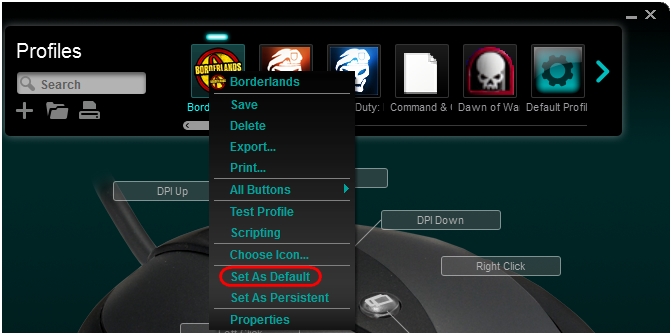
Le profil que vous avez choisi est maintenant défini en tant que profil par défaut. Si vous cliquez avec le bouton droit sur le profil, une coche doit apparaître en regard de "Défini par défaut". Ce profil sera actif lorsqu'aucun autre profil n'est en cours d'exécution.
REMARQUE: pour revenir au profil par défaut préinstallé, appliquez la procédure ci-dessous, en sélectionnant "Profil par défaut" à l'étape 3.
Définition et désactivation d'un profil permanent
Un profil permanent est un profil que vous sélectionnez manuellement et qui sera utilisé pour toutes les applications. Il supplante toutes les affectations de profils à des applications spécifiques. Vous pouvez utiliser ce profil pour résoudre les problèmes de performances de certains profils ou pour simplifier la configuration de votre souris pour le jeu.
Pour définir un profil permanent:
-
Ouvrez l'Assistant pour jeux vidéo de Logitech:
Démarrer > Programmes > Logitech > Logitech - Assistant pour jeux vidéos 8.x
-
Cliquez sur les boutons lumineux de la souris.

-
Cliquez avec le bouton droit de la souris sur le profil qui vous pose problème et sélectionnez Défini comme permanent.
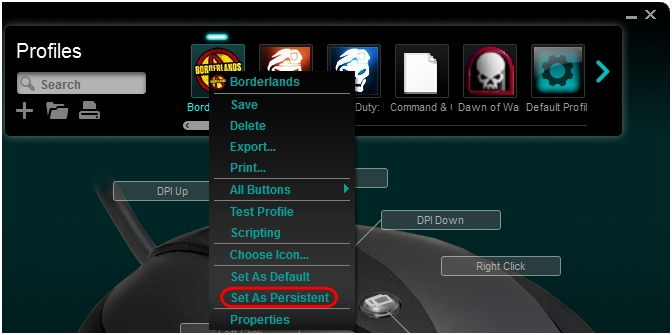
Le profil que vous avez choisi est maintenant défini en tant que profil permanent. Si vous cliquez avec le bouton droit sur le profil, une coche doit apparaître en regard de "Défini comme permanent". Ce profil va maintenant faire office de profil actif chaque fois qu'une application est lancée, en supplantant toute affectation de profils à des applications spécifiques.
Pour désactiver le profil permanent:
-
Cliquez avec le bouton droit sur le profil permanent actuel.
-
Sélectionnez Défini comme permanent. La coche disparaît: ce profil ne se substituera plus aux autres profils.
Remarque importante : L’outil de mise à jour du micrologiciel n’est plus pris en charge ni maintenu par Logitech. Nous recommandons vivement d’utiliser Logi Options+ pour les dispositifs Logitech pris en charge. Nous sommes là pour vous aider pendant cette transition.
Remarque importante : Logitech Preference Manager n’est plus pris en charge ni maintenu par Logitech. Nous recommandons vivement d’utiliser Logi Options+ pour les dispositifs Logitech pris en charge. Nous sommes là pour vous aider pendant cette transition.
Remarque importante : Logitech Control Center n’est plus pris en charge ni maintenu par Logitech. Nous recommandons vivement d’utiliser Logi Options+ pour les dispositifs Logitech pris en charge. Nous sommes là pour vous aider pendant cette transition.
Remarque importante : L’utilitaire de connexion Logitech n’est plus pris en charge ni maintenu par Logitech. Nous recommandons vivement d’utiliser Logi Options+ pour les dispositifs Logitech pris en charge. Nous sommes là pour vous aider pendant cette transition.
Remarque importante : Le logiciel Unifying n’est plus pris en charge ni maintenu par Logitech. Nous recommandons vivement d’utiliser Logi Options+ pour les dispositifs Logitech pris en charge. Nous sommes là pour vous aider pendant cette transition.
Remarque importante : Le logiciel SetPoint n'est plus pris en charge ni entretenu par Logitech. Nous recommandons vivement d’utiliser Logi Options+ pour les dispositifs Logitech pris en charge. Nous sommes là pour vous aider pendant cette transition.
Questions fréquentes
Aucun produit n'est disponible pour cette section
